

Av Nathan E. Malpass, Senast uppdaterad: April 2, 2018
Har du samma situation som nedan? Vill du veta hur man återställer data när din Samsung-skärm är trasig?
"Jag behöver verkligen din hjälp. Jag tappade min Samsung-telefon och skärmen har nu sprickor överallt. Jag kan slå på den, men skärmen svarar inte när jag trycker på den. Jag kan köpa en ny telefon för att ersätta den, men vad sägs om mina filer? Hur kan jag återställa viktig data från min enhet?"
Del 1. Vad händer när Samsung-skärmen är trasigDel 2. Använd AutoPlay för att hämta data från en Samsung-telefon med trasig skärmDel 3. Återställ data från trasig skärm Samsung med hjälp av FonedogVideoguide: Hämta data från Samsung Broken ScreenDel 4. Slutsats
Din smartphones skärm är kanske den viktigaste delen av din enhet. När allt kommer omkring använder vi den för att skicka textmeddelanden, ta bilder och navigera mellan appar. Smartphonetillverkare skryter med att deras enheter har en känslig pekskärm. Det är bra eftersom det kan upptäcka din minsta beröring – men det finns en nackdel.
Skärmen blir benägen att skadas. Du kanske har märkt att skärmar idag är mycket ömtåligare än de var tidigare. Skärmar kan spricka när de utsätts för våld. De kan också sluta svara. Oavsett vilket är det en säker källa till stress.
När telefonens skärm är trasig kommer de flesta att göra sin gadget oanvändbar. Du har tur om bara en liten del av din skärm är trasig. Du kan fortfarande använda din telefon men säkert med svårighet. Det finns också fall då LCD-skärmen är trasig. LCD-skärmen är panelen på enheten som visar bilden.
Du kommer omedelbart att veta det om det har fått skada. Din skärm kommer att ha fula mörka blubbar på den. Vad du dock bör vara orolig över är att du inte kan se en viss del av skärmen. Det kan sluta med att du köper en ny telefon. Det är dyrt att få sin skärm fixad av en expert i alla fall.

Samsung Screen is Broken, hur man återställer data
Kasta dock inte din telefon än. Det finns fortfarande användning kvar för din telefon. Faktum är att dina värdefulla filer fortfarande är intakta i enhetens minne. Det betyder att du fortfarande kan få tillbaka enhetens filer. Det är möjligt även om skärmen går sönder och går inte att reparera.
Den här guiden kommer att lära dig hur du kan återställa data även med en trasig Samsung-skärm. Det spelar ingen roll om du har att göra med en sprucken skärm eller om den har skadats av vatten. Vi kan ta dig ur den där svåra situationen.
Windows-datorer har en funktion som kallas AutoPlay. Du kan använda den för att komma åt dina filer från din dator och utan att ens trycka på telefonens skärm. Observera att du bara får göra detta med en dator som körs på Windows. USB-felsökning på din telefon måste också ha aktiverats. Om det inte är aktiverat ännu kan du försöka.
Men om din skärm inte fungerar helt kan du inte hämta dina filer med AutoPlay. Du måste också aktivera AutoPlay på din dator. Gör detta genom att gå till Inställningar > Enheter > Spela upp automatiskt.
En annan nackdel med denna återställningsmetod är att du bara kan komma åt ett begränsat antal filer. Flera datatyper, till exempel kontakter och meddelanden, kan inte hämtas med AutoPlay.
1.Anslut din Samsung-telefon till din dator med en USB-kabel.
2.Vänta tills AutoPlay-fönstret visas automatiskt.
3. Från de tillgängliga alternativen väljer du Öppna enhet för att visa filer.
4. Listan över mappar och filer på din enhet visas. Kopiera dessa filer och överför dem till din PC.
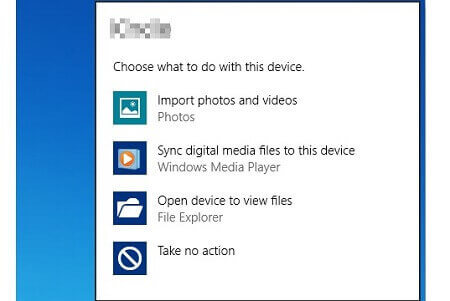
Om du letar efter ett bättre sätt att återställa data från din trasiga Samsung-telefon har du tur. Vi har ett mycket mer effektivt och pålitligt sätt att dela med dig. Läs vidare för att ta reda på det.
Med tanke på de många begränsningarna som den tidigare metoden har, kan du ge FoneDog Broken Android Toolkit ett försök. Med sin Broken Android Data Extraction-funktion kan programvaran återställa filer även om telefonens skärm inte längre fungerar.
Programmet stöder också en mängd olika filtyper. Det inkluderar kontakter, meddelanden, samtalsloggar, WhatsApp-meddelanden, foton, videor, ljudfiler och dokument. Den är också kompatibel med olika Samsung-modeller och täcker hela Samsung Galaxy S och Note-serien.
Du kan också använda FoneDog Android Toolkit för att återställa data när din Samsung-skärm är trasig.
![]() Här är den bästa guiden: du kan återställa dina raderade data från din trasiga Samsung-skärm. Är du sugen på att komma igång? Följ vår steg-för-steg handledning, och du kommer inte att ha några problem.
Här är den bästa guiden: du kan återställa dina raderade data från din trasiga Samsung-skärm. Är du sugen på att komma igång? Följ vår steg-för-steg handledning, och du kommer inte att ha några problem.

Ladda ner och starta Fonedog--Steg 1
Ladda ner programvaran och kör den. Från huvudmenyn, välj Broken Android Data Extraction. Anslut din Samsung-enhet till datorn.

Välj Samsung Issue--Steg 2
Programvaran kommer att presentera 2 problem med Android-enheter. För den svarta, svarslösa eller spruckna skärmen, tryck på Start-knappen på vänster sida av fönstret.

Välj Enhetstyp--Steg 3
Programvaran kommer nu att be dig välja ditt enhetsnamn och enhetsmodell från listan över enheter som stöds.
Välj från rätt objekt från rullgardinsmenyn och klicka på Bekräfta för att fortsätta.
Se till att välja rätt namn och modell för din gadget för att undvika problem. Om skärmen tillåter dig kan du kontrollera din enhetsmodell genom att gå till Inställningar > Om enheten.

Aktivera nedladdningsläge - Steg 4
Du måste gå in i nedladdningsläge. Detta gör att programvaran kan ladda ner lämpligt återställningspaket för din enhet. Följ stegen nedan.
Stäng av enheten.
Tryck och håll ned volym ned-, hem- och strömknapparna samtidigt.
Tryck på knappen Volym upp.
Programvaran börjar ladda ner återställningspaketet när nedladdningsläget är på. När nedladdningen är slut, kommer FoneDog Toolkit att skanna din Samsung-enhet efter dina data.

Återställ data från Samsung Broken Screen--Steg 5
Programvaran extraherar filer från din Samsung-enhet. När det är klart kommer programmet att visa dig olika datatyper. Du kommer att se dem på den vänstra panelen i fönstret.
Om du klickar på en så ser du alla filer under nämnda kategori. Det kommer att inkludera både befintliga och raderade filer. Se till att markera de filer som du vill hämta.
Om ditt val är klart, tryck på Återställ. Om du gör det sparas dina filer på din dator. När du har en kopia av dina filer på din PC kan du enkelt överföra dem till din nya telefon.
Människor Läs också:
Hur man återställer raderat textmeddelande från trasiga Samsung-enheter
WhatsApp Extractor: Få chatthistorik från en skadad Samsung
Gratis nedladdning Gratis nedladdning
En trasig skärm är förmodligen det värsta som kan hända din Samsung-telefon. Även om det är svårt att fixa en sprucken eller svarslös skärm, är det inte svårt att återställa din data. FoneDog Android Toolkit kan enkelt hämta dina värdefulla filer från din trasiga enhet. Med sitt enkla gränssnitt gör programvaran hela upplevelsen stressfri. Du kan också använda samma program om din Android-enhet inte fungerar alls.
När du har återställt din data är allt som återstår att göra att köpa en ny telefon till dig själv. Glad shopping!
Lämna en kommentar
Kommentar

Diana Estupiñan2019-06-28 04:24:35
För extra arkiv för S10 Plus, vill jag använda mig?
Broken Android Data Extraction
Extrahera data från trasig Android-telefon och fixa tegeltelefon.
Gratis nedladdningHeta artiklar
/
INTRESSANTTRÅKIG
/
ENKELSVÅR
Tack! Här är dina val:
Utmärkt
Betyg: 4.4 / 5 (baserat på 99 betyg)